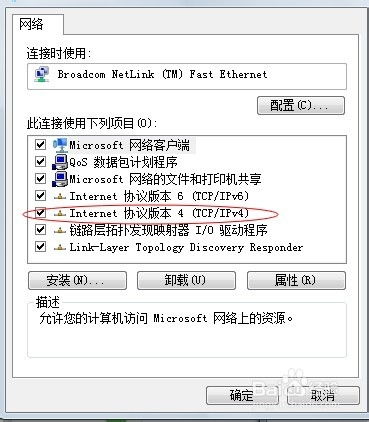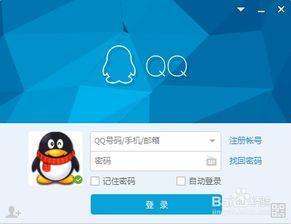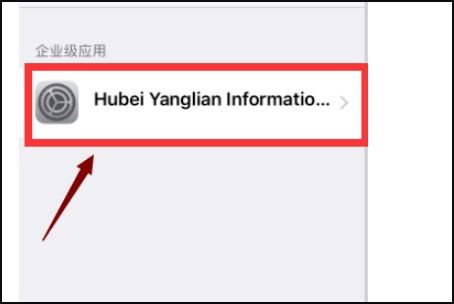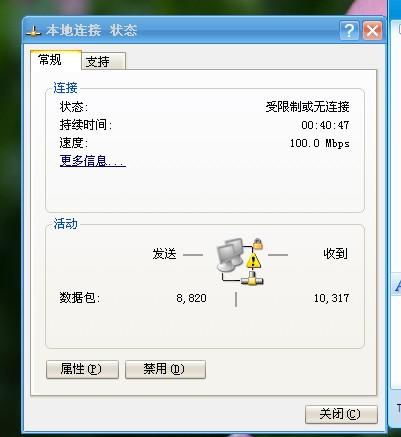三种有效方法解决电脑本地连接受限或无连接问题
在日常生活和工作中,电脑已经成为我们不可或缺的工具。然而,有时候我们可能会遇到电脑本地连接受限制或无连接的问题,这不仅会影响我们的工作效率,还会带来诸多不便。针对这一问题,本文将介绍三种有效的解决方法,帮助大家快速恢复网络连接。
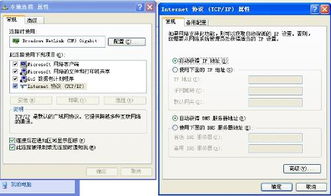
首先,我们需要明确电脑本地连接受限制或无连接的可能原因。这些原因包括但不限于:网络适配器驱动程序过时或损坏、IP地址冲突、网络设置错误等。了解这些可能的原因后,我们可以有针对性地采取以下三种方法进行解决。

方法一:更新或重新安装网络适配器驱动程序
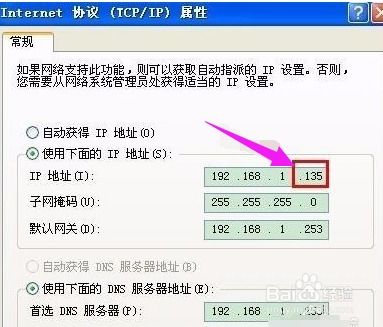
网络适配器驱动程序是电脑与网络进行通信的关键组件。如果驱动程序过时或损坏,就会导致网络连接不稳定或无法连接。因此,更新或重新安装网络适配器驱动程序是解决本地连接受限制或无连接问题的有效方法之一。
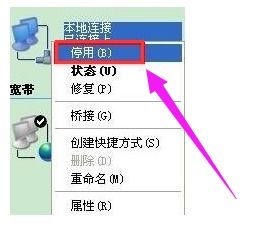
1. 打开设备管理器。在Windows系统中,你可以通过右键点击“此电脑”或“计算机”图标,选择“属性”,然后点击左侧的“设备管理器”来打开它。
2. 在设备管理器中,找到“网络适配器”选项,并展开它。你会看到电脑中安装的所有网络适配器。
3. 右键点击你需要更新的网络适配器,选择“更新驱动程序软件”。系统会自动搜索并安装最新的驱动程序。如果系统没有找到最新的驱动程序,你可以选择“浏览计算机以查找驱动程序软件”,然后手动指定驱动程序的安装位置。
4. 如果更新驱动程序后问题仍未解决,你可以尝试卸载网络适配器驱动程序,然后重启电脑。Windows系统会自动重新安装网络适配器驱动程序。
方法二:检查并修改IP地址设置
IP地址冲突是导致本地连接受限制或无连接的常见原因之一。如果两台或多台电脑在同一个网络中使用了相同的IP地址,就会导致网络连接问题。因此,检查并修改IP地址设置是解决这一问题的有效方法。
1. 打开网络和共享中心。在Windows系统中,你可以通过右键点击任务栏右侧的网络连接图标,选择“打开网络和共享中心”来打开它。
2. 在网络和共享中心中,点击左侧的“更改适配器设置”。你会看到所有网络连接的图标。
3. 右键点击你需要修改IP地址的网络连接(通常是本地连接),选择“属性”。
4. 在弹出的属性窗口中,找到并双击“Internet协议版本4(TCP/IPv4)”。
5. 在弹出的Internet协议版本4属性窗口中,你可以选择“自动获得IP地址”和“自动获得DNS服务器地址”,让系统自动为你分配IP地址和DNS服务器地址。这样可以避免IP地址冲突的问题。
6. 如果你需要手动设置IP地址,可以选择“使用下面的IP地址”和“使用下面的DNS服务器地址”,然后输入正确的IP地址、子网掩码、默认网关和DNS服务器地址。确保这些地址与你的网络环境相匹配,并且没有与其他设备冲突。
方法三:重置网络设置
如果以上两种方法都没有解决你的问题,你可以尝试重置网络设置。重置网络设置可以恢复网络组件到初始状态,解决一些由网络设置错误导致的问题。
1. 打开设置。在Windows系统中,你可以通过点击任务栏左侧的“开始”按钮,然后选择“设置”来打开它。
2. 在设置窗口中,点击“网络和Internet”。
3. 在网络和Internet窗口中,点击左侧的“状态”,然后在右侧找到并点击“网络重置”。
4. 在弹出的网络重置窗口中,你会看到“立即重置”按钮。点击它后,系统会提示你确认是否要重置网络设置。请确保你已经保存了所有需要的数据和设置,然后点击“是”进行重置。
5. 重置过程可能需要几分钟时间。完成后,你需要重启电脑以使更改生效。
需要注意的是,重置网络设置会删除所有网络适配器、VPN连接和防火墙设置,并恢复它们到初始状态。因此,在执行此操作之前,请确保你已经备份了所有重要的网络设置和数据。
除了以上三种方法外,还有一些其他的注意事项可以帮助你解决本地连接受限制或无连接的问题:
1. 确保你的电脑已经连接到正确的网络。如果你在一个有多个网络的环境中(如公司、学校或公共场所),请确保你已经连接到正确的网络,并且已经输入了正确的网络密码。
2. 检查网络硬件是否正常工作。如果你的网络连接依赖于路由器、交换机或调制解调器等硬件设备,请确保它们已经正确连接并正常工作。你可以尝试重启这些设备来解决问题。
3. 检查是否有其他软件干扰网络连接。有时候,一些安全软件(如防火墙、杀毒软件等)可能会阻止你的电脑连接到网络。你可以尝试暂时禁用这些软件来查看问题是否得到解决。
4. 更新Windows系统。Windows系统的更新可能包含对网络组件的修复和改进。因此,确保你的Windows系统已经更新到最新版本可以帮助你解决一些网络连接问题。
总之,电脑本地连接受限制或无连接是一个常见的问题,但是通过更新或重新安装网络适配器驱动程序、检查并修改IP地址设置以及重置网络设置等方法,我们可以有效地解决这一问题。希望本文的介绍能够帮助大家快速恢复网络连接,提高工作效率和生活质量。
- 上一篇: 轻松学会!手机下载快手步骤详解
- 下一篇: 揭秘:轻松掌握个人信用查询全攻略
-
 解决网络受限或无连接问题的方法资讯攻略12-04
解决网络受限或无连接问题的方法资讯攻略12-04 -
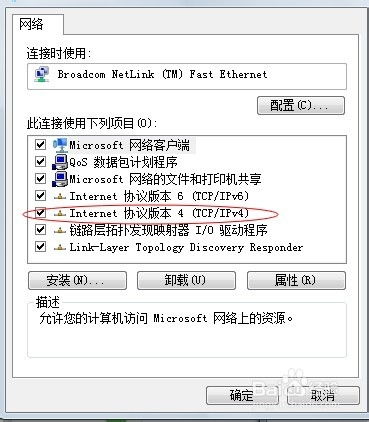 如何解决受限制或无连接的网络问题?资讯攻略11-18
如何解决受限制或无连接的网络问题?资讯攻略11-18 -
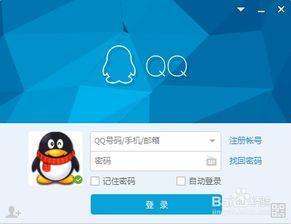 解决QQ头像更换受限的实用方法资讯攻略10-26
解决QQ头像更换受限的实用方法资讯攻略10-26 -
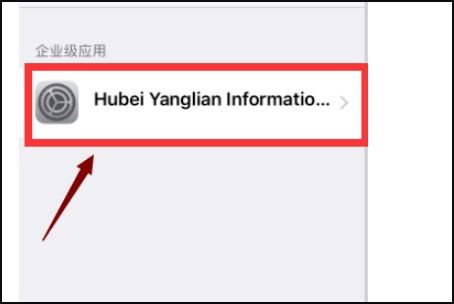 苹果手机App验证失败,无互联网连接解决方案资讯攻略11-24
苹果手机App验证失败,无互联网连接解决方案资讯攻略11-24 -
 Win7电脑频繁自动弹出拨号连接问题的解决方法资讯攻略11-17
Win7电脑频繁自动弹出拨号连接问题的解决方法资讯攻略11-17 -
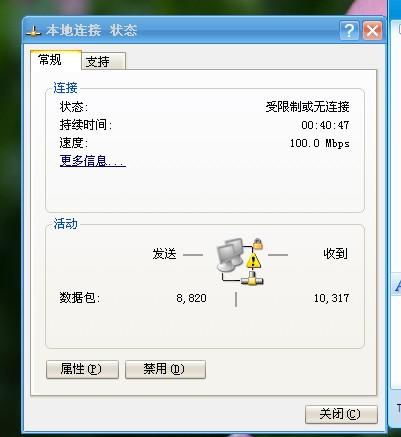 揭秘:本地连接受限制的真正原因及解决方法资讯攻略11-04
揭秘:本地连接受限制的真正原因及解决方法资讯攻略11-04